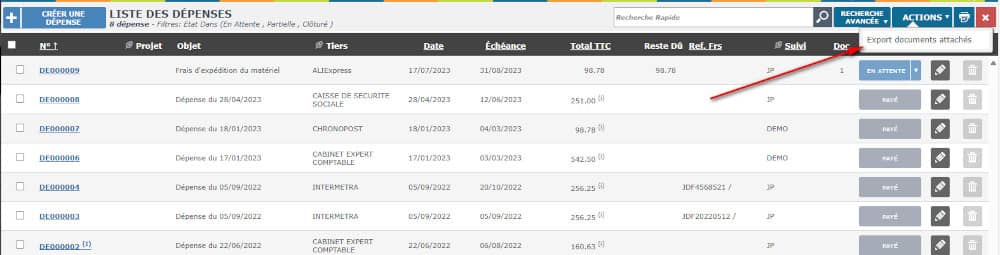La gestion des dépenses de frais généraux
myKomela vous permet de gérer vos dépenses de frais généraux, en plus de vos achats fournisseurs de réapprovisionnement. Cette gestion des dépenses vous permet de suivre le détail de vos frais généraux, par type de dépenses, de suivre vos encours fournisseurs, de faire le lien avec votre comptabilité (compte comptable en lien avec l’export comptable myKomela) et bien sûr d’analyser les statistiques.
Les principales fonctions de la gestion des dépenses de frais généraux avec myKomela :
- module 100% web en mode connecté qui vous permet d’accéder à vos données depuis n’importe où, à n’importe quel moment,
- interface compatible tablette (Android et iOS), PC Windows et Mac OS, Linux et adaptée au tactile
- multi-utilisateurs et multi-sites avec identifiant de session de caisse à chaque vendeur,
- intégration de votre plan comptable et des comptes comptables personnalisés (par défaut, plan et comptes comptables standards)
- saisie rapide des dépenses à partir d’une interface unique,
- rattachement à la dépense myKomela du fichier image / PDF du ticket de caisse ou de la facture de la dépense (transmis par votre fournisseur)
- suivi des encours et des règlements,
- dépenses récurrentes et abonnements,
- export comptable compatible Sage, Quadratus, EBP et format standard Excel,
- suivi des statistiques synthétiques et détaillées
1 – Préalables :
Paramétrages du plan et des comptes comptables
(il faut avoir les droits Administrateur pour accéder à cette fonction)
Si vous souhaitez pouvoir suivre précisément vos dépenses au niveau comptable, vous pouvez paramétrer myKomela pour mettre en relation vos dépenses et vos comptes comptables. Cela vous facilitera les échanges avec votre expert comptable et vous permettra également de suivre en temps réel, l’évolution de vos dépenses de frais généraux (e plus du suivi de vos achats fournisseurs et réappros).
myKomela propose par défaut un plan comptable standard avec tous les comptes comptables usuels. Vous pouvez bien sûr mettre à jour ce plan comptable par défaut avec vos propres comptes comptables. Le paramétrage se fait à partir du menu Organisation/Société (il faut avoir les droits Administrateur pour accéder à cette fonction). Dans l’onglet Plan Comptable, vous listez tous les comptes comptables organisés par Classes comptables.
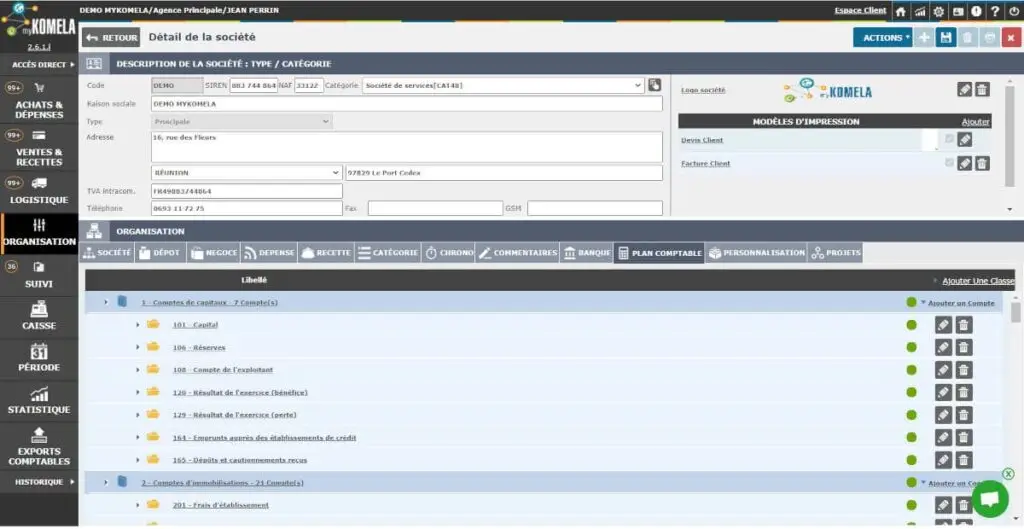
Vous pouvez ensuite ajouter (lien Ajouter un compte), modifier ou supprimer un compte (s’il n’est pas déjà utilisé).
Ces comptes comptables seront par la suite rattachés aux Groupes/Familles des articles de frais généraux et permettront de suivre la répartition des frais généraux par compte.
Paramétrage des Fournisseurs de frais généraux (Autres Tiers)
Vous pouvez importer la liste de fournisseurs de frais généraux depuis un fichier Excel pour vous faire gagner du temps sur la saisie des fournisseurs couramment utilisé. Depuis le menu Organisation/Autres Tiers, sélectionnez l’option Import standard depuis le bouton ACTIONS. Vous pouvez télécharger un modèle Excel, saisir ou copier/coller les coordonnées de vos fournisseurs et les importer ensuite simplement dans myKomela.
Paramétrage des Groupes/Familles de frais généraux et rattachement aux comptes comptables
2 – Créer et suivre vos dépenses
La liste de vos dépenses est accessible depuis le menu ACHATS&DÉPENSES/Dépense. Vous accédez alors à la liste de vos dépenses (par défaut, les dépenses encours, c’est-à-dire les dépenses non réglées). Vous pouvez réaliser des recherches avec des filtres évoluées (bouton Recherche évoluée).
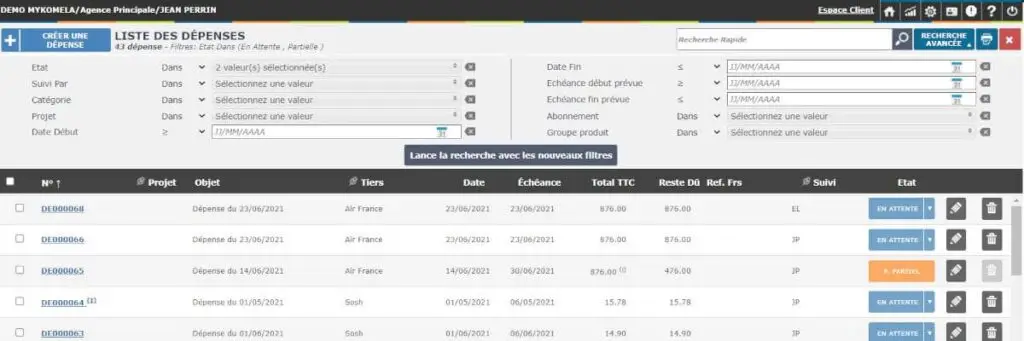
Le bouton CRÉER UNE DÉPENSE affiche une fiche vierge pour une nouvelle dépense. La liste des Fournisseurs de frais généraux s’affiche regroupés par Catégorie. Vous pouvez dérouler les catégories pour accéder à la liste des Fournisseurs ou faire des filtres par Catégorie ou par mots clés pour trouver un fournisseur donné.
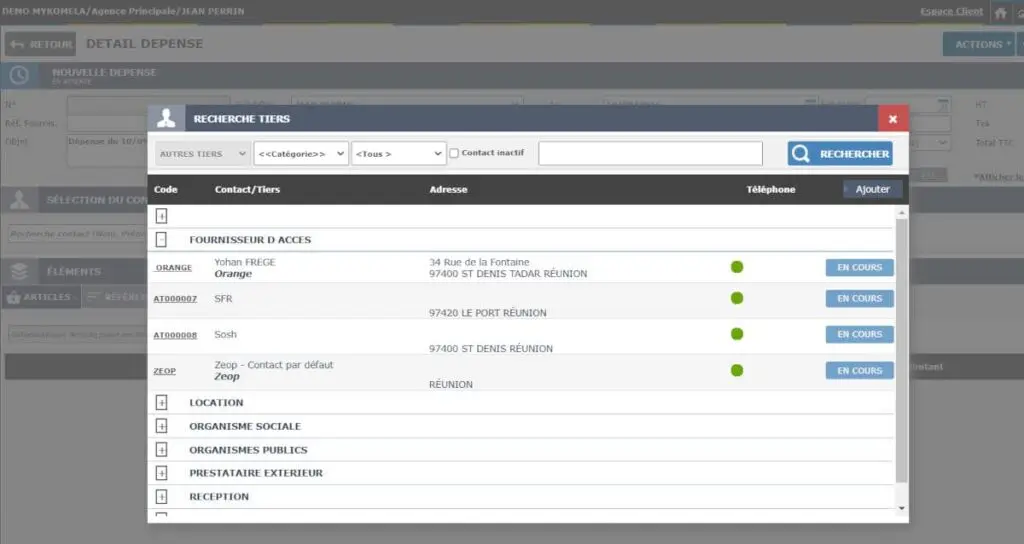
Si le Fournisseur n’est pas présent dans la liste, vous pouvez le créer en cliquant sur le bouton AJOUTER (à droite des titres de colonne). Une popup s’affiche qui vous permet de renseigner les coordonnées de votre nouveau Fournisseur. Pour les Dépenses comme la restauration, vous pouvez très bien créer un Fournisseur « générique » pour faciliter la saisie et ne pas être obligé de saisir tous les noms des restaurant où vous vous rendez (par exemple « Restaurants et snacks »). Vous pourrez préciser le nom du restaurant, si nécessaire, dans l’objet de la dépense ou rattacher le ticket de caisse avec l’information à votre dépense.
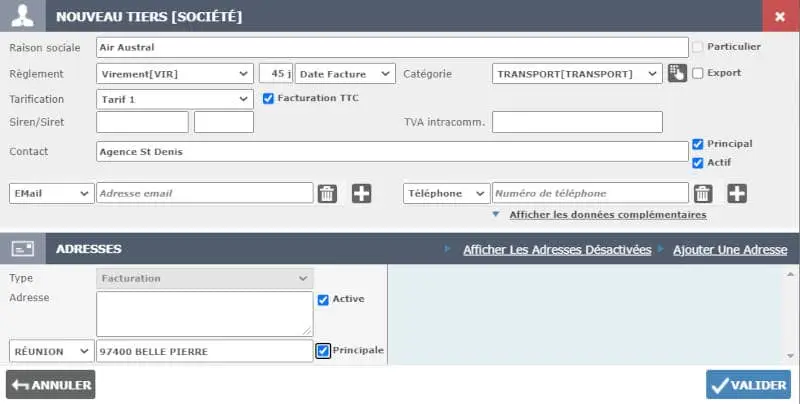
Après avoir sélectionné le Fournisseur, la fiche de saisi de la dépense s’affiche.
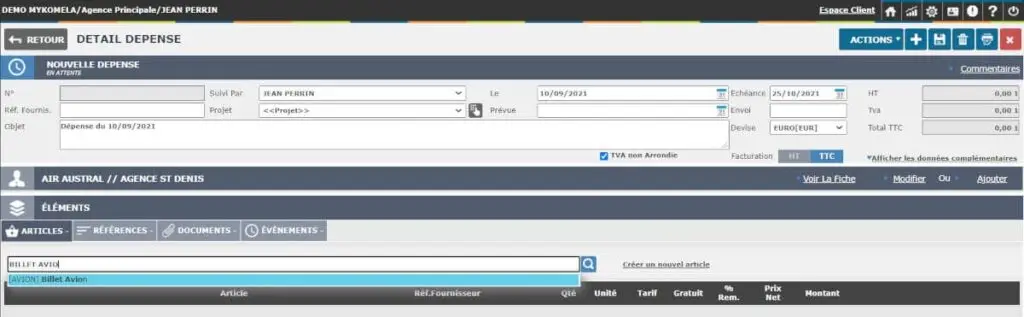
Vous devez ensuite ajouter un article correspondant à la dépense réalisée (ou des articles) en utilisant la recherche dynamique dans l’onglet article (par exemple Billet avion). L’article est ajouté dans la liste des articles de la dépense. Vous pouvez alors saisir la quantité, le tarif, une éventuelle remise, l’ajustement éventuel du taux de TVA.
Si l’article souhaité n’existe pas, vous pouvez le créer en cliquant sur le lien « Créer un nouvel article ». La popup de création des articles s’affiche.
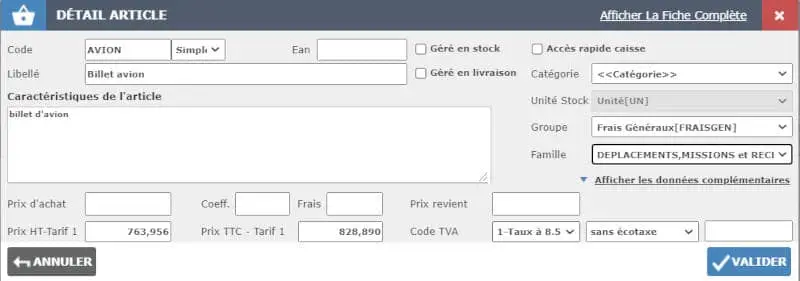
Saisir le libellé de l’article et sélectionner un Groupe / Famille correspondant au type de dépense. C’est ce rattachement qui permettra de relié la dépense à des comptes comptables.
Pour accélérer la prochaine saisie d’une dépense avec ce fournisseur, vous pouvez mémoriser le rattachement de cet article au fournisseur (ou de plusieurs articles). Depuis le bouton ACTIONS, sélectionner l’option « Mémorisation des lignes pour ce Tiers ». Lors de la prochaine sélection de ce fournisseur pour une dépense, les articles mémorisés seront sélectionnés automatiquement.
Vous pouvez également saisir un objet plus détaillé de la dépense et indiquer une date d’échéance pour le règlement (par défaut, elle est calculée automatiquement à partir du délai de règlement définis pour le fournisseur). Cette date d’échéance permettra de mettre à jour la trésorerie prévisionnelle.
Attacher un fichier justificatif de la dépense
Dans l’onglet DOCUMENTS, vous pouvez téléverser des fichiers correspondants aux justificatifs de votre dépense (au format PDF, JPG, PNG, etc.). Par exemple, la facture fournisseur ou le ticket de caisse.

Dans cet onglet, vous visualisez la liste des documents attachés à la dépense. En cliquant sur l’icône « jumelles », vous pouvez visualiser le document.
En cliquant sur le lien « Ajouter Fichier », vous pouvez ajouter un nouveau fichier attaché à la dépense. Une popup vous permet de saisir les informations détaillées du document attaché et bien sûr de sélectionner le fichier correspondant (PDF, JPG, PNG, DOC, XLS, etc.).
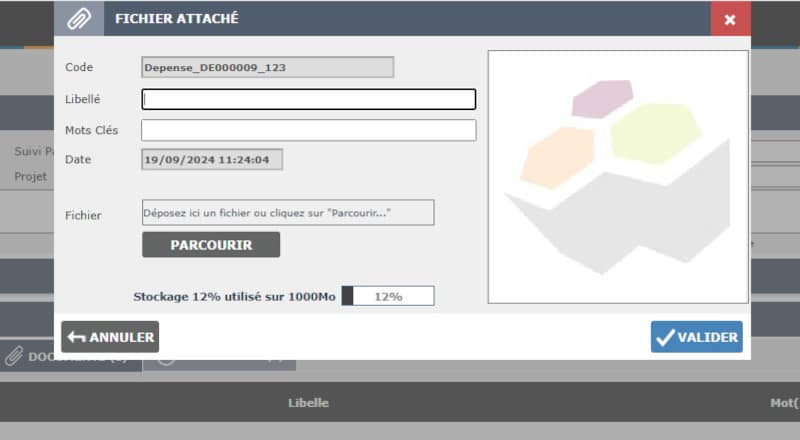
Gestion des abonnements de dépense
Vous pouvez également créer des Abonnements pour des dépenses, c’est-à-dire créer des dépenses récurrentes qui seront générées automatiquement à période régulière.
Depuis le bouton ACTIONS, sélectionnez l’option « Abonnement – Dépense régulière ».
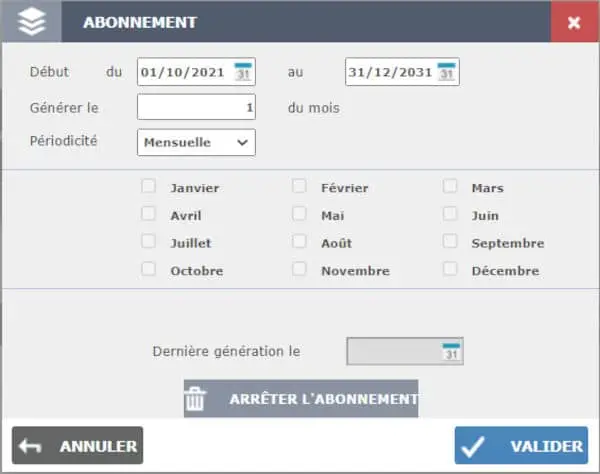
Suivi de la dépense
Par défaut, les nouvelles dépenses sont « En attente ». Vous pouvez enregistrer ensuite un acompte (depuis le bouton ACTIONS, option Acompte). La dépense sera alors en Paiement Partiel.
Vous pouvez ensuite enregistrer le Règlement en cliquant sur le bouton RÈGLEMENT. La popup de saisie des règlement s’affiche. Vous pouvez enregistrer des règlements partiels ou la totalité du règlement.
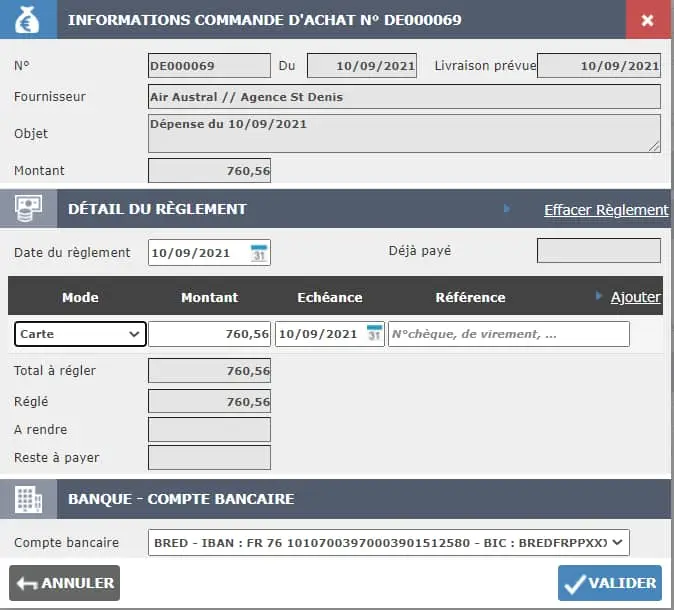
Vous pouvez donc connaître la liste des dépenses en cours et en attente de paiement (donc connaître à tout instant votre en cours fournisseur). Vous pouvez également éditer des listes de dépenses et faire l’export comptables de vos dépenses (option payante).
3 – L’analyse de vos dépenses (indicateurs et statistiques synthétiques et détaillées)
myKomela propose un aperçu synthétique des dépenses. Cliquez sur l’icône Bilan en haut à droite de toutes les pages.
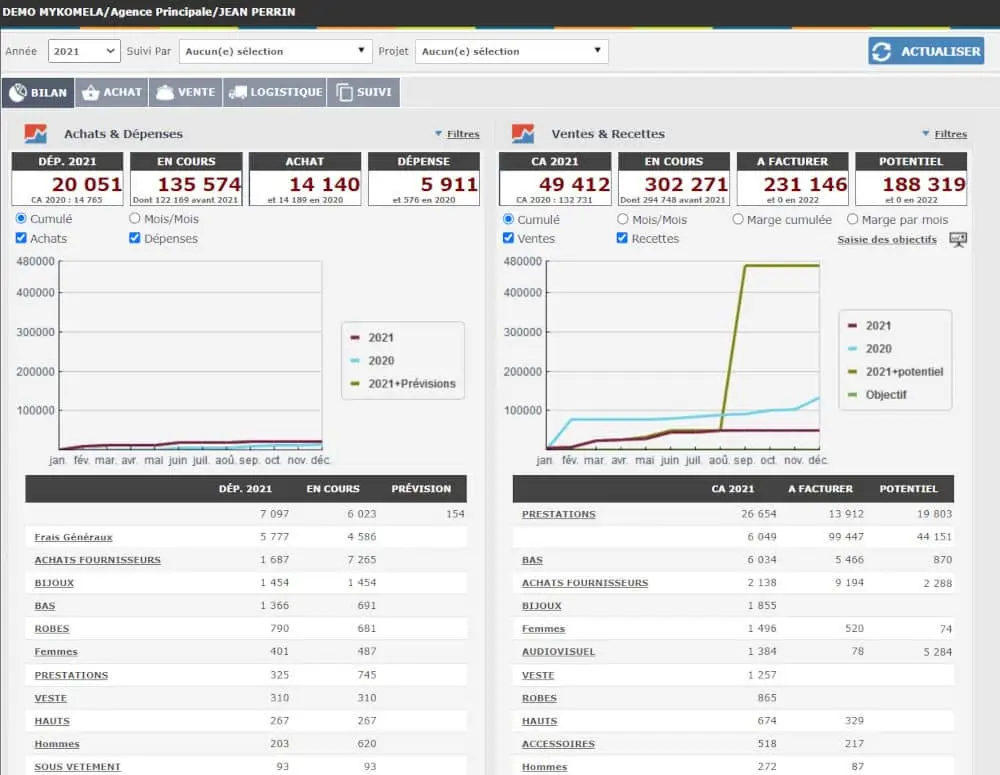
Vous pouvez analyser plus finement le détail de vos dépenses suivants différents axes (par Agence, Utilisateur, Fournisseur (Tiers), Article, Projet, Périodes) avec des niveaux de détail paramétrables.
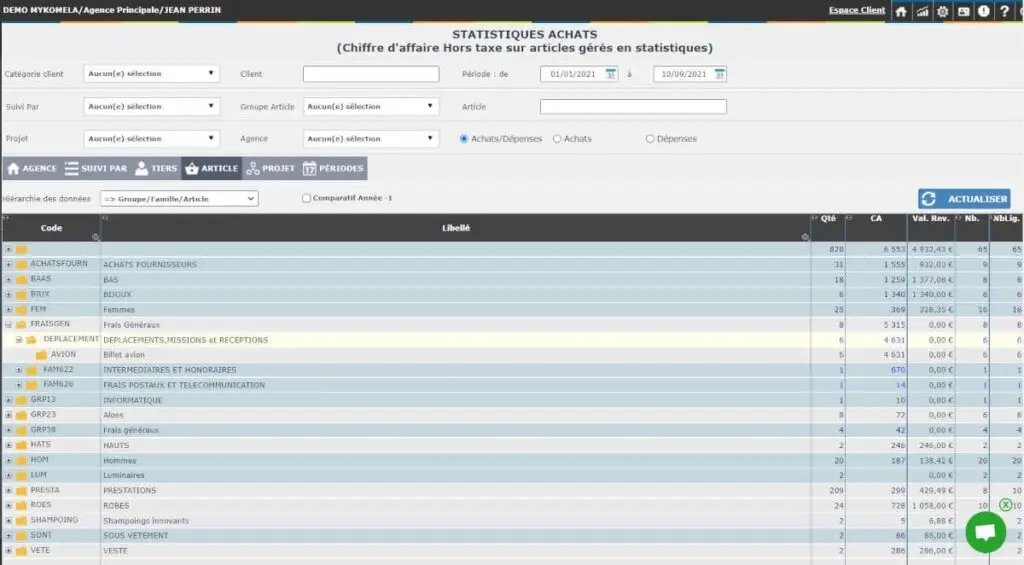
Vous pouvez également exporter les données sous Excel. Pour cela, cliquez sur l’icône des double flèches à droite des titres des colonnes.

4 – Export du journal comptable des dépenses de frais généraux
myKomela vous permet d’exporter simplement le journal comptable des dépenses de frais généraux, y compris des Achats de réappro. Cette fonction est intégré dans le module d’export comptable de myKomela, export des journaux des ventes, des dépenses, des tiers et de la trésorerie.
L’export du journal comptable des dépenses se base sur la saisie des dépenses de frais généraux (date, montant TTC, répartition par compte comptable des articles saisis dans la dépense, tiers rattaché à la dépense, etc.).
Export en 1 clic des fichiers justificatifs des dépenses de frais généraux
myKomela vous permet d’exporter en 1 clic les fichiers justificatifs des dépenses de frais généraux. Ces fichiers sont les documents rattachés à chaque dépense.
Pour réaliser cet export, se positionner dans la liste des dépenses puis appliquer le filtre des dépenses souhaitées (recherche avancée).
Cliquer sur l’option « Export documents attachés » pour exporter tous les fichiers attachés aux dépenses listées. Tous ces documents vont être réunis dans un fichier zip que vous pourrez enregistrer sur votre ordinateur et envoyer ensuite à votre comptable, avec le journal comptable lié.